PayPal Gebührenrechner
PayPal-Gebührenrechner. PayPal ist die am häufigsten verwendete Zahlungsmethode. PayPal bietet sowohl Privat- als auch Geschäftskonten. Es gibt Ihnen einen klaren Überblick über die Gebühren

In diesem Artikel erklären wir, wie Sie NetBox unter Ubuntu 20.04 installieren. Dies führt Sie durch den Installations- und Konfigurationsprozess.
NetBox ist eine Anwendung zur Modellierung von Infrastrukturressourcen (IRM), die entwickelt wurde, um die Netzwerkautomatisierung zu ermöglichen. NetBox wurde speziell für die Bedürfnisse von Netzwerk- und Infrastrukturingenieuren entwickelt. Es soll als domänenspezifische Quelle der Wahrheit für den Netzwerkbetrieb fungieren.
NetBox läuft als Webanwendung auf dem Django-Python-Framework mit einer PostgreSQL-Datenbank.
Voraussetzungen:
1. Halten Sie den Server auf dem neuesten Stand
# apt update -y && apt upgrade -y
2. PostgreSQL-Datenbank installieren und konfigurieren
Wir installieren und konfigurieren eine lokale PostgreSQL-Datenbank.
Hinweis: NetBox erfordert PostgreSQL 9.6 oder höher. Bitte beachten Sie, dass MySQL und andere relationale Datenbanken derzeit nicht unterstützt werden.
Installieren Sie die PostgreSQL-Datenbank mit dem folgenden Befehl:
# apt install -y postgresql libpq-dev
Starten und aktivieren Sie den PostgreSQL-Dienst:
# systemctl start postgresql
# systemctl enable postgresql
Als nächstes müssen wir eine Datenbank für NetBox erstellen und ihr einen Benutzernamen und ein Passwort zur Authentifizierung zuweisen.
# sudo -u postgres psql psql
postgres=# CREATE DATABASE netbox;
CREATE DATABASE
postgres=# CREATE USER netbox WITH PASSWORD 'r5t6^7$%gyuuyt4';
CREATE ROLE
postgres=# GRANT ALL PRIVILEGES ON DATABASE netbox TO netbox;
GRANT
postgres=# \q
3. Redis installieren
Redis ist ein In-Memory-Schlüsselwertspeicher, den NetBox für Caching und Queuing verwendet. Verwenden Sie den folgenden Befehl, um Redis zu installieren:
# apt install redis-server -y
Starten und aktivieren Sie den Redis-Server-Dienst:
# systemctl start redis-server
# systemctl enable redis-server
Verwenden Sie das Dienstprogramm redis-cli, um sicherzustellen, dass der Redis-Dienst funktioniert:
# redis-cli ping
PONG
4. NetBox installieren und konfigurieren
Es gibt zwei Möglichkeiten, NetBox zu installieren.
Laden Sie ein Release-Archiv herunter
Klonen Sie das Git-Repository
Wir installieren NetBox, indem wir das Git-Repository klonen.
Installieren Sie zuerst die erforderlichen Pakete und ihre Abhängigkeiten:
# apt install -y python3 python3-pip python3-venv python3-dev build-essential libxml2-dev libxslt1-dev libffi-dev libpq-dev libssl-dev zlib1g-dev
Aktualisieren Sie pip (das Paketverwaltungstool von Python) auf die neueste Version:
# pip3 install --upgrade pip
Erstellen Sie das Basisverzeichnis /opt/netbox für die NetBox-Installation.
# mkdir -p /opt/netbox/ && cd /opt/netbox/
Klonen Sie als Nächstes den Master-Zweig des NetBox GitHub-Repositorys in das aktuelle Verzeichnis.
# git clone -b master https://github.com/netbox-community/netbox.git .
Erstellen Sie ein Systembenutzerkonto namens netbox. Wir konfigurieren die WSGI- und HTTP-Dienste so, dass sie unter diesem Konto ausgeführt werden. Wir weisen diesem Benutzer auch die Eigentümerschaft des Medienverzeichnisses zu.
# adduser --system --group netbox
# chown --recursive netbox /opt/netbox/netbox/media/
Wechseln Sie in das NetBox-Konfigurationsverzeichnis und erstellen Sie eine Kopie von configuration.example.py namens configuration.py .
# cd /opt/netbox/netbox/netbox/
# cp configuration.example.py configuration.py
Erstellen Sie einen symbolischen Link der Python-Binärdatei.
# ln -s /usr/bin/python3 /usr/bin/python
Generieren Sie einen zufälligen SECRET_KEY mit mindestens 50 alphanumerischen Zeichen.
# /opt/netbox/netbox/generate_secret_key.py
Der obige Befehl erstellt einen geheimen Schlüssel und speichert ihn, damit wir ihn in der configuration.py verwenden können .
Öffnen und bearbeiten Sie die Konfigurationsdatei configuration.py .
# nano /opt/netbox/netbox/netbox/configuration.py
Die endgültige Datei sollte die folgenden Konfigurationen aufweisen.
ALLOWED_HOSTS = ['*']
DATABASE = {
'NAME': 'netbox', # Database name you created
'USER': 'netbox', # PostgreSQL username you created
'PASSWORD': 'r5t6^7$%gyuuyt4', # PostgreSQL password you set
'HOST': 'localhost', # Database server
'PORT': ', # Database port (leave blank for default)
}SECRET_KEY = 'YOUR SECRET KEY'
Sobald NetBox konfiguriert ist, können wir mit der eigentlichen Installation fortfahren.
Wir führen das gepackte Upgrade-Skript (upgrade.sh) aus, um die folgenden Aktionen auszuführen:
# /opt/netbox/upgrade.sh
Geben Sie die virtuelle Python-Umgebung ein, die vom Upgrade-Skript erstellt wurde:
# source /opt/netbox/venv/bin/activate
Erstellen Sie ein Superuser-Konto mit dem createsuperuser
# cd /opt/netbox/netbox
# python3 manage.py createsuperuser
Ausgabe:
Email address: [email protected]
Password:
Password (again):
Superuser created successfully.
5. Gunicorn konfigurieren
NetBox wird mit einer Standardkonfigurationsdatei für gunicorn geliefert. Um es zu verwenden, kopieren Sie /opt/netbox/contrib/gunicorn.py nach /opt/netbox/gunicorn.py .
# cp /opt/netbox/contrib/gunicorn.py /opt/netbox/gunicorn.py
Kopieren Sie contrib/netbox.service und contrib/netbox-rq.service in das Verzeichnis /etc/systemd/system/ und laden Sie den systemd-Dameon neu:
# cp -v /opt/netbox/contrib/*.service /etc/systemd/system/
# systemctl daemon-reload
Starten und aktivieren Sie die Dienste netbox und netbox-rq :
# systemctl start netbox netbox-rq
# systemctl enable netbox netbox-rq
6. Konfigurieren Sie den Nginx-Webserver
Installieren Sie den Nginx-Webserver mit dem folgenden Befehl:
# apt install -y nginx
Kopieren Sie die von NetBox bereitgestellte nginx-Konfigurationsdatei nach /etc/nginx/sites-available/netbox .
# cp /opt/netbox/contrib/nginx.conf /etc/nginx/sites-available/netbox
Bearbeiten Sie die Netbox-Konfigurationsdatei und entfernen Sie den gesamten Inhalt und kopieren Sie den folgenden Inhalt:
# nano /etc/nginx/sites-available/netbox
Denken Sie daran, server_name zu ändern .
server {
listen 80;# CHANGE THIS TO YOUR SERVER’S NAME
server_name 127.0.0.1;client_max_body_size 25m;
location /static/ {
alias /opt/netbox/netbox/static/;
}location / {
proxy_pass http://127.0.0.1:8001;
proxy_set_header X-Forwarded-Host $http_host;
proxy_set_header X-Real-IP $remote_addr;
proxy_set_header X-Forwarded-Proto $scheme;
}
}
Löschen Sie dann /etc/nginx/sites-enabled/default und erstellen Sie einen symbolischen Link im Sites-enabled-Verzeichnis zu der gerade erstellten Konfigurationsdatei.
# rm /etc/nginx/sites-enabled/default
# ln -s /etc/nginx/sites-available/netbox /etc/nginx/sites-enabled/netbox
Testen Sie nun die Nginx-Konfiguration und starten Sie den Nginx-Dienst neu:
# nginx -t
# systemctl restart nginx
Das ist es, was wir mit dem Installations- und Konfigurationsprozess erfolgreich abgeschlossen haben.
Navigieren Sie zu Ihrem Browser und greifen Sie auf NetBox zu, indem Sie entweder die Server-IP oder den Domänennamen verwenden.
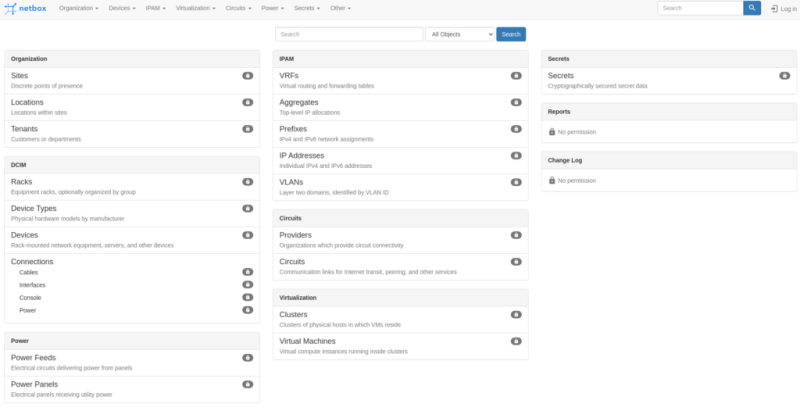
In diesem Artikel haben wir gesehen, wie man NetBox unter Ubuntu 20.04 installiert.
PayPal-Gebührenrechner. PayPal ist die am häufigsten verwendete Zahlungsmethode. PayPal bietet sowohl Privat- als auch Geschäftskonten. Es gibt Ihnen einen klaren Überblick über die Gebühren
Wir werden lernen, wie man den MTR-Bericht auf CentOS 7 installiert und ausführt. Um Netzwerkfehler zu diagnostizieren und zu isolieren, verwendet der Linux-Administrator das MTR-Tool (my traceroute).
Wir werden sehen, wie Sie den Git-Server unter CentOS 7 installieren und konfigurieren. Richten Sie einen Git-Server ein. Git ist kostenlos und Open Source. Installieren Sie Git mit YUM oder laden Sie es herunter.
In diesem Tutorial zeigen wir Ihnen, wie Sie iRedMail auf Ubuntu 20.04 einfach installieren können. iRedMail ist eine Open-Source-Mailserverlösung.
In diesem Artikel erfahren Sie, wie Sie OrangeScrum unter CentOS 7 einrichten.
In diesem Artikel erklären Sie, wie es einfach ist, XploitSPY auf einem Ubuntu 20.04-Server zu installieren. XploitSPY ist ein Android-Überwachungs-Spionage-Tool.
Wir zeigen Ihnen, wie Sie Polr auf CentOS 8 installieren. Wir installieren den Apache-Webserver, die neueste MySQL-Version und PHP 7.4. Polr ist ein moderner Link-Shortener.
In diesem Artikel erfahren Sie, wie Sie IntelliJ IDEA unter Ubuntu 20.04 installieren. IntelliJ IDEA ist eine integrierte Entwicklungsumgebung. Community-Version
In diesem Artikel erklären Sie 7 nützliche OSINT-Tools für Penetrationstests.
So installieren Sie Plausible unter Ubuntu 20.04. Plausible Analytics ist eine einfache, quelloffene und datenschutzfreundliche Webanalyse-Alternative zu Google Analytics.






